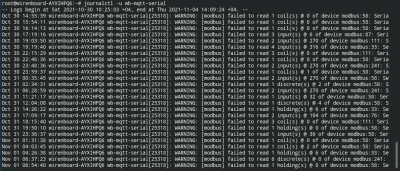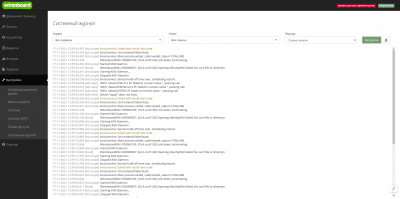How to diagnose: различия между версиями
Brainroot (обсуждение | вклад) |
|||
| Строка 137: | Строка 137: | ||
После того как вы определились с проблемным устройством — подключите его на отдельный порт RS-485, настройте и добейтесь стабильной работы: проверьте параметры подключения, снизьте скорость обмена, убедитесь, что в устройстве выставлен верный стоп-бит. | После того как вы определились с проблемным устройством — подключите его на отдельный порт RS-485, настройте и добейтесь стабильной работы: проверьте параметры подключения, снизьте скорость обмена, убедитесь, что в устройстве выставлен верный стоп-бит. | ||
Также возможно что на шине есть два устройства с одинаковым адресом. В таком случае возникают ошибки таймайта и "invalid CRC" Если при отключении "подозрительного" устройства от шины ручной запрос какого-нибудь [[Common_Modbus_Registers стандартного]] регистра, например 128 или [[Wiren_Board_Device_Modbus_Address#Определение адресов всех устройств на шине | сканирование]] шины возвращают ответ - надо искать двойника. | |||
Диагностика устройств, которые работают по протоколу Mosbus TCP или Modbus Over TCP почти не отличается от тех, что подключены к контроллеру по RS-485. Разница лишь в том, что у вас добавляется ещё одно звено — локальная сеть, через которую подключены устройства. | Диагностика устройств, которые работают по протоколу Mosbus TCP или Modbus Over TCP почти не отличается от тех, что подключены к контроллеру по RS-485. Разница лишь в том, что у вас добавляется ещё одно звено — локальная сеть, через которую подключены устройства. | ||
Версия 10:28, 10 ноября 2021
Введение
Если в работе контроллера Wiren Board возникают ошибки — найти причину поможет анализ системного журнала.
В контроллерах Wiren Board используется системный сервис журналов journald, который обрабатывает события на запись в лог и сохраняет их в бинарные файлы. По умолчанию настроена очистка старых сообщений журнала, которая не позволит ему занять всё свободное пространство.
Читать журналы можно двумя способами:
- из консоли с помощью journalctl.
- из веб-интерфейса с помощью инструмента Logs.
Цель диагностики — локализовать и устранить неисправность, общий алгоритм:
- Сформулируйте проблему: контроллер перезагружается или не включается, Modbus-устройство работает нестабильно, не работает 4G-модем, не работает веб-интерфейс и т.д.
- Смотрите, есть ли в системном журнале ошибки. Прочитайте разделы Основы и Примеры типовых неисправностей — это даст вам понимание того, как всё устроено и поможет понять, что именно искать.
- Если нашли в журнале ошибки — внимательно прочитайте их, они дадут понимание того, что происходит и кто виноват. Дополнительно поищите упоминание проблемы на форуме техподдержки, возможно, кто-то уже с ней сталкивался и есть готовое решение.
- Если из текста ошибки и результатов поиска на форуме непонятно, что происходит — проверьте, что вы используете свежую версию ПО. Если это не так — обновите прошивку контроллера. Подробнее читайте в статье Обновление прошивки контроллера.
В случае, если вы не смогли самостоятельно определить и устранить причину проблемы, создайте тему на форуме техподдержки: подробно опишите проблему и приложите записи системного журнала или архив с диагностической информацией. Рекомендуем перед созданием темы прочитать Советы по оформлению сообщений.
Обмен файлами с контроллером можно организовать по протоколу SFTP(SSH File Transfer Protocol), смотрите инструкцию в статье Просмотр файлов контроллера с компьютера.
Основы
Как устроено ПО контроллера
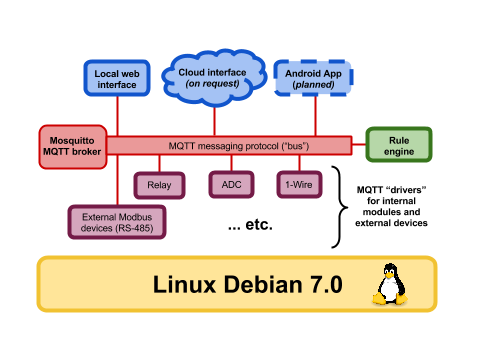
В основе программной архитектуры Wiren Board — MQTT-брокер, в который пишут информацию различные сервисы wb:
- wb-mqtt-adc — драйвер аналоговых входов
- wb-mqtt-dac — драйвер аналоговых выходов
- wb-mqtt-confed — конфигуратор в WebUI
- wb-mqtt-db — хранение архива данных
- wb-mqtt-gpio — драйвер для работы с GPIO
- wb-mqtt-knx — мост KNX
- wb-mqtt-mbgate — шлюз MQTT-ModbusRTU/TCP
- wb-mqtt-opcua — шлюз MQTT-OPC UA
- wb-mqtt-serial — драйвер для serial-устройств
- wb-mqtt-w1 — драйвер для 1-Wire
Кроме этого, есть сервисы, которые реализуют дополнительные функции:
- watchdog — сторожевой таймер
- wb-hwconf-manager — драйвер модулей расширения
- wb-rules — движок правил
Подробнее читайте в статье Программное обеспечение Wiren Board.
На контроллер Wiren Board можно установить ПО сторонних разработчиков, которое может сбоить и блокировать нормальную работу контроллера — помните об этом. В большинстве случаев стороннее программное обеспечение так же оставляет записи в системном журнале.
Полезные команды
Команды ниже выполняются в консоли контроллера, подключиться к которой можно через SSH или отладочный порт.
Посмотреть, когда был запущен контроллер:
# who -b
system boot Nov 4 13:43
Узнать, когда контроллер перезагружался:
# last -x reboot
reboot system boot 5.10.35-wb6 Thu Nov 4 13:43 still running
reboot system boot 5.10.35-wb6 Thu Nov 4 10:39 still running
Посмотреть текущую версию прошивки контроллера:
# wb-release
Wirenboard release wb-2108 (as stable), target wb6/stretch
Узнать версию пакета можно с помощью команды apt policy <имя пакета>, например, узнаем версию wb-mqtt-serial:
# apt policy wb-mqtt-serial
wb-mqtt-serial:
Installed: 2.22.1-wb5
Candidate: 2.22.1-wb5
Version table:
*** 2.22.1-wb5 990
990 http://deb.wirenboard.com/wb6/stretch stable/main armhf Packages
100 /var/lib/dpkg/status
Узнать, сколько свободного места на eMMC:
# df -h
Filesystem Size Used Avail Use% Mounted on
/dev/root 976M 581M 329M 64% /
devtmpfs 240M 0 240M 0% /dev
tmpfs 248M 0 248M 0% /dev/shm
tmpfs 248M 584K 248M 1% /run
tmpfs 5.0M 0 5.0M 0% /run/lock
tmpfs 248M 0 248M 0% /sys/fs/cgroup
/dev/mmcblk0p6 4.7G 1.1G 3.4G 24% /mnt/data
tmpfs 50M 0 50M 0% /run/user/0
Посмотреть, какое ядро загружено:
# uname -a
Linux wirenboard-AYXIHFQ6 5.10.35-wb6 #1 Thu Sep 30 00:33:57 UTC 2021 armv7l GNU/Linux
Проверить статус сервиса и посмотреть его последние 10 сообщений в системном журнале можно командой service <имя сервиса> status:
# service wb-mqtt-serial status
● wb-mqtt-serial.service - MQTT Driver for serial devices
Loaded: loaded (/lib/systemd/system/wb-mqtt-serial.service; enabled; vendor preset: enabled)
Active: active (running) since Mon 2021-11-08 22:21:59 +04; 12h ago
Main PID: 8180 (wb-mqtt-serial)
CGroup: /system.slice/wb-mqtt-serial.service
└─8180 /usr/bin/wb-mqtt-serial
Nov 09 02:29:54 wirenboard-AYXIHFQ6 wb-mqtt-serial[8180]: WARNING: [modbus] failed to read 6 coil(s) @ 0 of device modbus:241: Serial protocol error: request timed out
Nov 09 02:46:10 wirenboard-AYXIHFQ6 wb-mqtt-serial[8180]: WARNING: [modbus] failed to read 2 input(s) @ 270 of device modbus:58: Serial protocol error: request timed out
Nov 09 02:46:41 wirenboard-AYXIHFQ6 wb-mqtt-serial[8180]: WARNING: [modbus] failed to read 1 coil(s) @ 2 of device modbus:58: Serial protocol error: request timed out
Nov 09 02:53:57 wirenboard-AYXIHFQ6 wb-mqtt-serial[8180]: WARNING: [modbus] failed to read 6 discrete(s) @ 0 of device modbus:241: Serial protocol error: request timed out
Nov 09 03:54:33 wirenboard-AYXIHFQ6 wb-mqtt-serial[8180]: WARNING: [modbus] failed to read 6 discrete(s) @ 0 of device modbus:241: Serial protocol error: request timed out
Nov 09 05:39:59 wirenboard-AYXIHFQ6 wb-mqtt-serial[8180]: WARNING: [modbus] failed to read 3 discrete(s) @ 0 of device modbus:111: Serial protocol error: request timed out
Nov 09 06:50:47 wirenboard-AYXIHFQ6 wb-mqtt-serial[8180]: WARNING: [modbus] failed to read 1 holding(s) @ 0 of device modbus:58: Serial protocol error: request timed out
Nov 09 08:47:36 wirenboard-AYXIHFQ6 wb-mqtt-serial[8180]: WARNING: [modbus] failed to read 2 input(s) @ 270 of device modbus:58: Serial protocol error: request timed out
Nov 09 10:11:34 wirenboard-AYXIHFQ6 wb-mqtt-serial[8180]: WARNING: [modbus] failed to read 1 discrete(s) @ 4 of device modbus:58: Serial protocol error: request timed out
Nov 09 10:12:15 wirenboard-AYXIHFQ6 wb-mqtt-serial[8180]: WARNING: [modbus] failed to read 2 input(s) @ 270 of device modbus:58: Serial protocol error: request timed out
Примеры типовых неисправностей
Serial-устройства работают нестабильно
Если устройства, подключённые к портам RS-485 работают нестабильно — проверьте физическое подключение. Несоблюдение рекомендаций по организации шины RS-485, плохой контакт в клеммах и обрывы на линии — частые причины проблем.
Узнать, с каким именно устройством проблемы, можно:
- в веб-интерфейсе контроллера, на вкладке Devices — каналы такого устройства будут окрашены красным;
- в сообщениях драйвера wb-mqtt-serial — ищите ошибки обмена error и warning. Если сообщения об ошибках обмена возникают периодически — повод проверить физическое подключение устройств.
Если ошибок обмена в сообщениях драйвера нет, но устройство не работает — включите вывод отладочных сообщений. Как это сделать, смотрите в описании драйвера wb-mqtt-serial.
После того как вы определились с проблемным устройством — подключите его на отдельный порт RS-485, настройте и добейтесь стабильной работы: проверьте параметры подключения, снизьте скорость обмена, убедитесь, что в устройстве выставлен верный стоп-бит.
Также возможно что на шине есть два устройства с одинаковым адресом. В таком случае возникают ошибки таймайта и "invalid CRC" Если при отключении "подозрительного" устройства от шины ручной запрос какого-нибудь Common_Modbus_Registers стандартного регистра, например 128 или сканирование шины возвращают ответ - надо искать двойника.
Диагностика устройств, которые работают по протоколу Mosbus TCP или Modbus Over TCP почти не отличается от тех, что подключены к контроллеру по RS-485. Разница лишь в том, что у вас добавляется ещё одно звено — локальная сеть, через которую подключены устройства.
Не работают модули WBIO
Сперва проверьте правильность подключения и настройки.
Если модули правильно подключены и настроены, но не работают:
- В настройках контроллера удалите все модули ввода-вывода.
- Выключите контроллер и физически отключите от него все модули, кроме одного.
- Включите контроллер и настройте оставшийся модуль по инструкции.
- Если модуль появился в веб-интерфейсе на странице Devices — проверьте его работу.
Если подключённый модуль работает без проблем — добавляйте новые модули по одному и не забывайте конфигурировать их в веб-интерфейсе. Дальше у вас или все модули заработают, или вы найдёте тот, который влияет на работу других.
Не открывается страница конфигурации устройств
Перед началом диагностики, попробуйте просто перезагрузить страницу с очисткой кэша браузера — часто помогает. Обычно это можно сделать нажатием клавиш Ctrl+Shift+R или Ctrl+F5 — комбинация зависит от вашего браузера.
Если это не помогло — ищите в логах сообщения от wb-mqtt-serial и wb-mqtt-confed. Особенно интересны сообщения типов error и warning.
Контроллер перезагружается
Контроллер может перезагружаться по ряду причин:
- Нестабильное питание — просадки напряжения питания ниже допустимого значения могут вызвать перезагрузку.
- Нехватка места на eMMC.
- Зависание программ и сервисов — сработает watchdog, которые перезагрузит контроллер.
- Перезагрузка вызвана пользователем, например, командой
shutdown -r now.
Сперва стоит проверить качество питания: уровень напряжения, отсутствие «просадок». Попробуйте подключить контроллер к другому блоку питания.
Если питание стабильно, то причину перезагрузки ищите в сообщениях watchdog и ядра ОС Linux (dmesg). Если контроллер перезагружается в цикле и вы не можете попасть в консоль, попробуйте отключить watchdog.
Контроллер не включается
Здесь нужно определиться, что происходит — подайте питание на контроллер, включите его кнопкой и следите за индикатором:
- прошла минута, но индикатор не загорается — аппаратная проблема: нет питания, неисправно «железо» контроллера. Если питание в норме и контроллер на гарантии — обратитесь в техподдержку для замены или ремонта.
- индикатор загорается, но даже через две-три минуты остаётся красного или оранжевого цвета — не загружается ОС: подключитесь к отладочному порту контроллера, перезагрузите его и смотрите сообщения в консоли.
- индикатор загорается и спустя пару минут начинает мигать зелёным — ОС контроллера загрузилась: попробуйте подключиться к нему по SSH. Если это удалось, точнее сформулируйте неисправность: не заходит в веб-интерфейс, не работают подключённые устройства и т.п. Потом начинайте диагностику.
Описание состояний индикатора контроллера смотрите в документации.
Полезные ссылки
- Документация устройств Wiren Board — описание устройств, схемы подключения, инструкции по обновлению и т.п.
- Форум технической поддержки — техподдержка и помощь сообщества.
- Ответы на часто задаваемые вопросы (FAQ) — сборник полезных советов и ссылок.
- Онлайн-переводчик от Google — если у вас трудности с переводом сообщений журнала, воспользуйтесь переводчиком.